Tư vấn chọn mua, Tư vấn Tivi, Tư vấn tivi Sony
Lỗi tìm kiếm bằng giọng nói trên Youtube tivi Sony
Mục lục
- 1 1. Nguyên nhân lỗi tìm kiếm bằng giọng nói trên Youtube tivi Sony
- 2 2. Lưu ý quan trọng về điều khiển tivi Sony
- 3 3. Hướng dẫn khắc phục lỗi tìm kiếm bằng giọng nói trên Youtube tivi Sony
- 3.1 3.1. Kiểm tra và kết nối mạng cho tivi Sony
- 3.2 3.2. Ghép nối điều khiển tivi Sony với Android TV/Google TV
- 3.3 3.3. Nói vào Micro trên điều khiển tivi Sony
- 3.4 3.4. Pin của điều khiển có vấn đề
- 3.5 3.5. Cần phải cập nhập lại phần mềm của điều khiển ngay
- 3.6 3.6. Thiết lập lại Android TV/Google TV trên tivi Sony
Tivi nhà bạn không tìm kiếm được bằng giọng nói và bạn không biết nguyên nhân và cách khắc phục cụ thể như thế nào? Cùng Kho điện máy online tìm nguyên nhân và cách khắc phục qua bài viết “Lỗi tìm kiếm bằng giọng nói trên Youtube tivi Sony” nhé!
1. Nguyên nhân lỗi tìm kiếm bằng giọng nói trên Youtube tivi Sony
Dưới đây là một số nguyên nhân dẫn đến lỗi tìm kiếm bằng giọng nói trên Youtube tivi Sony:
- Chưa kết nối mạng cho tivi Sony dẫn đến không tìm kiếm giọng nói trên Youtube được.
- Chưa ghép nối điều khiển với tivi dẫn đến âm thanh không được thu từ remote đến TV.
- Nói không rõ hay nói quá xa, điều khiển không định dạng được âm thanh.
- Pin của điều khiển hết hoặc chập chờn.
- Chưa cập nhập phần mềm mới nhất của điều khiển ti vi.
- Điều khiển Tv Sony không hỗ trợ giọng nói.
2. Lưu ý quan trọng về điều khiển tivi Sony
Để có thể tìm kiếm bằng giọng nói trên Youtube, điều khiển từ xa của tivi nhà bạn phải có nút hoặc ký hiệu Micro. Điều khiển từ xa có tích hợp tính năng tìm kiếm giọng nói sẽ có nút hoặc ký hiệu minh họa cho chức năng này, như hình bên dưới:
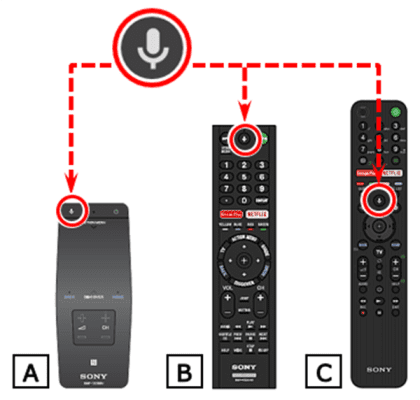
A – Điều khiển cảm ứng từ xa cho mẫu Android TV năm 2015
B – Điều khiển từ xa cho mẫu Android TV năm 2016 đến năm 2018
C – Điều khiển từ xa cho mẫu Android TV/Google TV năm 2019 trở đi
– Vị trí của nút hoặc ký hiệu Micro trên điều khiển tivi Sony có thể sẽ khác nhau tùy thuộc và khu vực hay dòng sản phẩm.
– Đối với các mẫu Google TV: Nếu tivi được thiết lập làm tivi cơ bản, tính năng tìm kiếm giọng nói qua điều khiển từ xa sẽ không hoạt động. Tivi Sony phải được thiết lập như một Google TV.
– Bạn hãy đăng nhập vào tài khoản Google trên Android TV để được Google hỗ trợ hoạt động bình thường.

3. Hướng dẫn khắc phục lỗi tìm kiếm bằng giọng nói trên Youtube tivi Sony
3.1. Kiểm tra và kết nối mạng cho tivi Sony
Trên điều khiển tivi, ấn nút HOME
Chọn Settings (Cài đặt)
Các bước tiếp theo sẽ phụ thuộc vào tùy chọn menu Tivi của bạn:
– Chọn Network & Internet (Mạng và Internet) > Network status (Trạng thái mạng) > Check Connection (Kiểm tra kết nối).
– Chọn Network (Mạng) > Advanced settings (Cài đặt nâng cao) > Network status (Trạng thái mạng) > Check Connection (Kiểm tra kết nối).
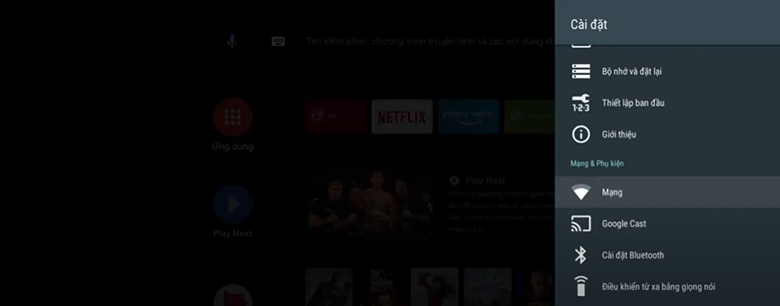
Lưu ý:
– Tùy thuộc vào từng dòng tivi, bạn cũng có thể kiểm tra trạng thái kết nối Internet bằng cách nhấn nút HELP, sau đó chọn Internet connectivity symptoms (Các dấu hiệu kết nối Internet).
– Đối với dòng W8, X7 và X74H / X75H, hãy kiểm tra trạng thái kết nối mạng trong tùy chọn Network & Internet (Mạng & Internet).
>>>>> Xem thêm: Nguyên nhân và khắc phục tivi Sony không kết nối được Wifi
3.2. Ghép nối điều khiển tivi Sony với Android TV/Google TV
Bạn hãy kiểm tra điều khiển từ xa đã được ghép nối remote với Android TV/Google TV chưa.
Đối với dòng tivi ra mắt vào năm 2020 trở đi (ngoại trừ dòng W8, X7 và X74H/X75H), bạn có thể bỏ qua bước này.
- Bước 1: Trên điều khiển từ xa, nhấn nút HOME.
- Bước 2: Chọn Settings (Cài đặt).
- Bước 3: Các bước tiếp theo sẽ phụ thuộc vào tùy chọn menu Tivi của bạn:
- Bước 4: Chọn Remotes & Accessories (Điều khiển từ xa & Phụ kiện) > Bluetooth settings (Cài đặt Bluetooth).
- Bước 5: Chọn Remotes & Accessories (Điều khiển từ xa & Phụ kiện).
- Bước 6: Chọn Bluetooth settings (Cài đặt Bluetooth).
- Bước 7: Kiểm tra xem SONY TV RC MIC 001 hoặc SONY TV VRC 001 đã được đăng ký chưa

3.3. Nói vào Micro trên điều khiển tivi Sony
- Đối với các mẫu Google TV: Trên điều khiển tivi Sony, ấn và giữ nút micro. Trong khi nhấn giữ nút micro, hãy nói vào micro trên điều khiển từ xa.
- Đối với các mẫu Android TV: Trên điều khiển tivi Sony, ấn và giữ nút micro rồi nói vào micro trên điều khiển từ xa.
- Đưa micro tới gần miệng của bạn hơn hoặc nói vào loa với giọng to và rõ ràng.
3.4. Pin của điều khiển có vấn đề
- Nếu bạn vẫn chưa khắc phục được lỗi này, hãy thử tháo và lắp lại pin của điều khiển tivi Sony.
- Hoặc có thể điều khiển hết pin, lúc đó bạn nên mua một cục pin mới để thay thế.
3.5. Cần phải cập nhập lại phần mềm của điều khiển ngay
Bạn có thể sử dụng cách cập nhập phần mềm của điều khiển. Kiểm tra xem có sẵn bản cập nhật phần mềm cho điều khiển từ xa không.
Trên điều khiển tivi Sony, ấn nút HOME.
Chọn Settings (Cài đặt).
Các bước tiếp theo sẽ phụ thuộc vào tùy chọn menu tivi của bạn:
- Chọn Remotes & Accessories (Điều khiển từ xa & Phụ kiện) > Remote control (Điều khiển từ xa) > Software update (Cập nhật phần mềm).
- Chọn Remote control (Điều khiển từ xa) hoặc Voice Remote Control (Điều khiển từ xa bằng giọng nói) > Software update (Cập nhật phần mềm).
- Chọn Touchpad Remote Control settings (Cài đặt Điều khiển cảm ứng từ xa) > Software update (Cập nhật phần mềm).
3.6. Thiết lập lại Android TV/Google TV trên tivi Sony
Đối với những sản phẩm không đi kèm điều khiển từ xa như hình trên, bạn có thể sử dụng một trong hai cách sau thay cho chức năng tìm kiếm giọng nói trên tivi.
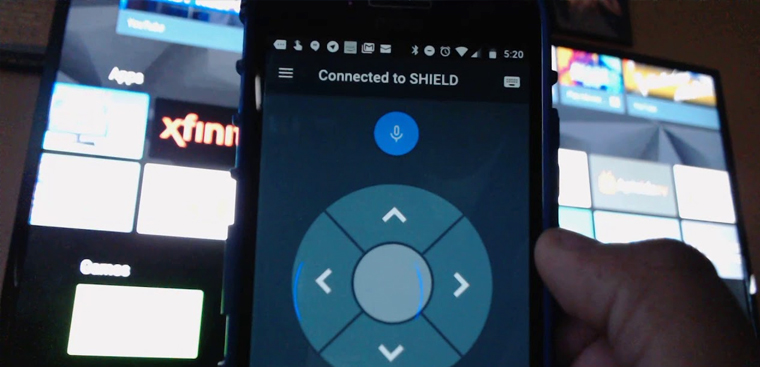
- Sử dụng bàn phím ảo.
- Sử dụng ứng dụng Android TV Remote Control trên thiết bị di động hoặc máy tính bảng của bạn.
Lưu ý: Trong trường hợp này, bạn cần phải kết nối điện thoại thông minh hoặc máy tính bảng của bạn cùng một mạng với tivi.
Trên đây là cách khắc phục Lỗi tìm kiếm bằng giọng nói trên Youtube tivi Sony mà chúng tôi đã chia sẻ cho các bạn. Hi vọng những thông tin trên sẽ giúp bạn xử lý kịp thời, nhanh chóng khi tivi Sony xảy ra lỗi trên. Chúc bạn thành công!
- Top 5 Tivi giá rẻ dưới 3 triệu đáng mua nhất hiện nay - 28/09/2023
- Hướng dẫn cách hẹn giờ tắt điều hoà panasonic - 04/08/2023
- Hướng dẫn cách chỉnh điều hoà Panasonic - 02/08/2023





![Thay màn hình Tivi Samsung 55 inch giá bao nhiêu? [ Giá rẻ ]](https://khodienmayonline.com/wp-content/uploads/2022/07/thay-man-hinh-tivi-samsung-55-inch-gia-bao-nhieu-1-280x280.jpg)



Bài viết liên quan
Đọc nhiều nhất
Bảng giá thay màn hình tivi LG 43 inch
04/11/2022
2765 views
Hướng dẫn sử dụng điều khiển tivi Xiaomi
18/10/2022
2568 views
Hướng dẫn cách kết nối Wifi cho Tivi đời cũ...
24/03/2023
2404 views
Cách kết nối đầu thu Viettel với Tivi | Đơn...
12/12/2022
2204 views
Thay màn hình Tivi Samsung 55 inch giá bao nhiêu?...
26/07/2022
2009 views
Hướng dẫn điều khiển/cài đặt giọng nói Tivi Sony đơn...
08/07/2022
1993 views
【Hướng dẫn 】Cài đặt giọng nói tivi Samsung nhanh nhất
07/11/2022
1886 views
Cách tắt kết nối điện thoại với tivi【Hướng dẫn chi...
07/11/2022
1866 views